WICHTIGER HINWEIS – DIESES PLUGIN IST JETZT EINGESTELLT!
(Lesen Sie aber weiter – ich habe auch gute Neuigkeiten zu verkünden)
Open Weather hat die API 2.5, auf der dieses Plugin basiert, eingestellt. Sie bieten zwar die kostenlose API 3.0 an, für das Abonnement der API ist jedoch eine Kreditkarte erforderlich. Ich bin nicht daran interessiert, einem Unternehmen die Möglichkeit zu geben, mir in Zukunft automatisch etwas in Rechnung zu stellen, wenn es sich dazu entschließt. Ich bin mir ziemlich sicher, dass das nie passieren würde, aber ich bin mir absolut sicher, dass es nicht passieren kann, wenn sie nicht über meine Kreditkartendaten verfügen. Auch wenn sie aus irgendeinem unvorhergesehenen Grund anfangen würden, den Benutzern dieses Plugins (ca. 10.000 Benutzer) Gebühren zu berechnen, wären viele Leute sehr unzufrieden mit mir, und das wäre, gelinde gesagt, unangenehm ...
Ein weiterer Punkt ist, dass es so viele Unterschiede zwischen den beiden APIs gibt, dass im Grunde ein komplettes Neuschreiben des Plugins erforderlich wäre, was zu meinen guten Nachrichten führt … Ich habe fast ein neues Wetter-Plugin basierend auf Visual Crossing Weather fertiggestellt API. Das Abonnement ist kostenlos und erfordert nichts weiter als Ihre E-Mail-Adresse. Hier können Sie sich anmelden. Es bietet viele tolle Funktionen, die in Open Weather nicht enthalten waren. Beispielsweise gab es 15 vollständige Vorhersagetage, während Open Weather nur 5 hatte, und für 21 von 24 Stunden lieferten Tag 1 und 5 nicht die vollständigen Daten für diese Tage. Die VCW-API gibt außerdem stündliche Daten für jeden dieser 15 Tage zurück, während OW die Daten nur in 3-Stunden-Blöcken zurückgibt. Weitere nette Funktionen, die die VCW-API bietet und die der OW-API fehlen, sind Wetterwarnungen. Daten werden in Ortszeit statt in GMT zurückgegeben (keine Konvertierungen erforderlich). Auch die API-Dokumentation ist viel besser und es gibt ein aktives Support-Forum. Insgesamt ist es einfach eine schönere API, mit der man arbeiten kann.
Wenn Sie das neue Plugin jetzt ausprobieren möchten, finden Sie das Visual Crossing Weather-Plugin hier. Es bietet einige große Verbesserungen gegenüber dem alten Plugin. Es gibt jetzt 5 Standorte, für die Sie Wetterdaten abrufen können, anstatt nur einen. Ich habe die Anzahl der Wettervorlagen von 4 auf 8 verdoppelt. Es gibt jetzt 2 Statusleistenzeichenfolgen, die alle 30 Sekunden gewechselt werden können. Die Standardeinstellungen sind: Die erste Anzeige enthält Informationen zum heutigen Wetter, die zweite Anzeige zeigt Informationen zum Wetter von morgen an. Beachten Sie, dass dies zwar noch in Arbeit ist, aber fast alle Funktionen jetzt funktionieren (zwei Funktionen, die ich noch hinzufügen möchte, sind noch nicht abgeschlossen). Auch die Dokumentation ist im Moment praktisch nicht vorhanden, obwohl ich die vollständige Liste der aktuell erstellten Makros (bereits fast 4000) habe und sie in einem leicht lesbaren Tabellenformat angezeigt wird. Ich habe auch die Datei main.js hochgeladen, wenn Sie eine manuelle Installation durchführen möchten oder das BRAT-Plugin verwenden könnten, um die Arbeit für Sie zu erledigen. Jeder, der bereit ist, einen Betatest durchzuführen, wäre eine große Hilfe, wenn er Feedback geben könnte.
Bitte beachten Sie, dass die API bereits vor 3 Wochen eingestellt werden sollte, aber derzeit immer noch Daten zurückgibt. Das kann jederzeit aufhören!!! Es ist ein Glück, dass es so lange weitergeht, da es mir die Zeit gegeben hat, das neue Plugin zu schreiben. Ich werde die Entfernung dieses Plugins aus der Community-Plugin-Liste beantragen, wenn die API nicht mehr funktioniert oder ich das neue Plugin zur Community-Plugin-Liste hinzugefügt habe.
Vielen Dank an alle Plugin-Benutzer seit seiner Erstellung, William McKeever
' | %desc% | Current Temp: %temp%°C | Feels Like: %feels%°C | '

'%desc% • Current Temp: %temp%°C • Feels Like: %feels%°Cn'

'%name%: %dateMonth4% %dateDay2% - %timeH2%:%timeM% %ampm1%nCurrent Temp: %temp%°C • Feels Like: %feels%°CnWind: %wind-speed% km/h from the %wind-dir%^ with gusts up to %wind-gust% km/h^nSunrise: %sunrise% • Sunset: %sunset%n'
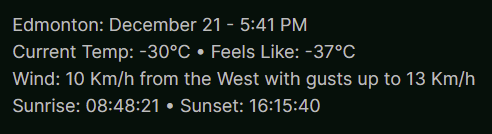
'%icon% %dateMonth4% %dateDay2% %dateYear1% • %timeH2%:%timeM% %ampm1% • %desc%<br> Recorded Temp: %temp% • Felt like: %feels%<br> Wind: %wind-speed% km/h from the %wind-dir%^ with gusts up to %wind-gust% km/h^<br> Sunrise: %sunrise% • Sunset: %sunset%'
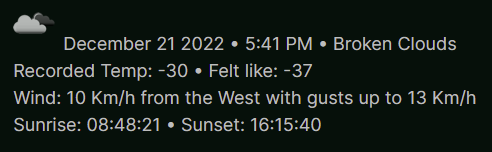
'%icon% %dateMonth4% %dateDay2% %dateYear1% • %timeH2%:%timeM% %ampm1% • %desc%<br> Current Temp: %temp% • Feels like: %feels%<br> Wind: %wind-speed% km/h from the %wind-dir%^ with gusts up to %wind-gust% km/h^<br> Sunrise: %sunrise% • Sunset: %sunset%'
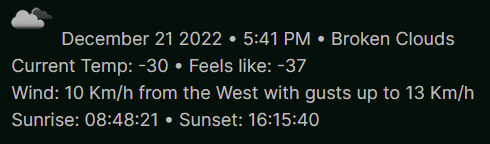
Zeichenfolge Drei formatieren...

Zeichenfolge vier formatieren...

Hinweis: Die n sind nicht erforderlich, wenn Sie diese in den Einstellungen bearbeiten. Geben Sie einfach die return ein, um eine neue Zeile hinzuzufügen, und das n wird zur gespeicherten Einstellungsdatei hinzugefügt. Die <br> 's in den String-Formaten 3 und 4 sind für die Verwendung in HTML erforderlich.
Unter EXAMPLE.md finden Sie eine Demonstration, wie ich dies in meiner Tagesvorlage verwende.
Geben Sie hier Ihren OpenWeather-API-Schlüssel ein (erforderlich)
Damit das Plugin funktioniert, ist ein kostenloser OpenWeather-API-Schlüssel erforderlich. Gehen Sie zu https://openweathermap.org, um sich zu registrieren und einen Schlüssel zu erhalten. Direkter Link zur Anmeldeseite https://home.openweathermap.org/users/sign_up.
Hinweis: Sie müssen Ihre E-Mail-Adresse bestätigen. Anschließend wird Ihnen Ihr API-Schlüssel per E-Mail zugesandt. Es kann einige Stunden dauern, bis der Schlüssel selbst aktiviert wird. Alle diese Informationen werden in der E-Mail enthalten sein, die sie Ihnen senden.
Diese Geokodierungs-API gibt den Namen, das Bundesland, das Land sowie den Breiten- und Längengrad des angeforderten Standorts zurück, sodass Sie den richtigen Standort auswählen können. Dies ist in Fällen von Vorteil, in denen Ihre Stadt einen gemeinsamen Namen hat, den andere Städte teilen. Geben Sie dazu den Namen Ihrer Stadt in das Textfeld ein und klicken Sie auf die Schaltfläche Get location . Sie werden aufgefordert, eine Liste mit bis zu 5 Standorten zur Auswahl anzuzeigen.
Hinweis: Es wird empfohlen, den neuen Befehl Use Geocoding API to get location (recommended) zu verwenden, um dies für Sie auszufüllen.
Geben Sie den Namen Ihrer Stadt ein. (Diese Einstellung ist erforderlich, es sei denn, Breiten- und Längengrad sind definiert.) Hinweis: Wenn Sie die falschen Daten erhalten, versuchen Sie, die Landes- und Ländercodes anzugeben. Sie können als {Name der Stadt}, {Staatscode}, {Landescode} eingegeben werden. Z.B. South Bend, WA, USA (Die Kommas sind erforderlich). Wenn Sie immer noch Probleme haben, die richtigen Daten zu erhalten, verwenden Sie stattdessen die Einstellungen für Breitengrad und Längengrad.
Hinweis: Es wird empfohlen, den neuen Befehl Use Geocoding API to get location (recommended) zu verwenden, um dies für Sie auszufüllen.
Geben Sie den Breitengrad Ihrer Stadt ein (die Einstellung von Breiten- und Längengrad überschreibt die Standorteinstellung)
Bitte beachten Sie, dass API-Anfragen nach Stadtnamen veraltet sind, obwohl sie weiterhin zur Verwendung verfügbar sind. Die bevorzugte Methode ist die Verwendung von Breiten- und Längengraden.
Hinweis: Es wird empfohlen, den neuen Befehl Use Geocoding API to get location (recommended) zu verwenden, um dies für Sie auszufüllen.
Geben Sie den Längengrad Ihrer Stadt ein (die Einstellung von Breiten- und Längengrad überschreibt die Standorteinstellung)
Bitte beachten Sie, dass API-Anfragen nach Stadtnamen veraltet sind, obwohl sie weiterhin zur Verwendung verfügbar sind. Die bevorzugte Methode ist die Verwendung von Breiten- und Längengraden.
Hier können metrische, imperiale und Standardeinheiten ausgewählt werden. (Hinweis: Standard ist Kelvin, was in den meisten Fällen nicht wirklich nützlich ist)
Unterstützte Sprachen verfügbar (insgesamt 46 Sprachen) Hinweis: Dies gilt nur für Text, der von der Open Weather API zurückgegeben wird. Dadurch wird der Text in den definierten Wetterzeichenfolgen nicht geändert. Wenn Sie den Text in den Standard-Wetterzeichenfolgen in einer anderen Sprache haben möchten, müssen Sie diese direkt in den Einstellungen bearbeiten.
Ordner, der von der automatischen Ersetzung von Vorlagenzeichenfolgen ausgeschlossen werden soll. Dies sollte auf den Vorlagenordner Ihres Tresors eingestellt sein. Der Ausschluss umfasst alle Unterordner innerhalb des ausgewählten Ordners.
Definieren Sie hier Ihre Wetterzeichenfolgen (4 Zeichenketten stehen zur Verfügung + 1 für die Statusleiste)
Tipp: Diese Zeichenfolgen können alles enthalten, was Sie möchten, nicht nur Wetterinformationen.
Schaltet die Anzeige des aktuellen Wetters in der Statusleiste ein oder aus
Definieren Sie hier Ihre Statusleisten-Wetterzeichenfolge
Zeitintervall zum Aktualisieren des in der Statusleiste und den DIVs angezeigten Wetters (1, 5, 10, 15, 20, 30 oder 60 Minuten)
Diese in der Wetterzeichenfolge enthaltenen Makros werden durch die entsprechenden Daten ersetzt.
%desc%%desc-em%%icon% – Siehe Hinweis unten%icon2x% – siehe Hinweis unten%temp%%feels%%tempmin%%tempmax%%pressure%%humidity%%pressure-sl%%pressure-gl%%visibility%%wind-speed% – km/h für metrisch, mph für imperial%wind-speed-ms% – m/s (Meter pro Sekunde)%wind-dir% – z. B. Nordwest%wind-gust% – Siehe Hinweis unten%clouds% (Prozentsatz)%rain1h% (in Millimetern)%rain3h% (in Millimetern)%snow1h% (in Millimetern)%snow3h% (in Millimetern)%precipitation1h% (in Millimetern – Regen oder Schnee)%precipitation3h% (in Millimetern – Regen oder Schnee)%sunrise% - 08:30:30 (24-Stunden-Format)%sunset% - 19:30:30 (24-Stunden-Format)%name% – z. B. Edmonton%latitude% – z. B. 46,66%longitude% – z. B. -123,80%aqinumber% - 1 bis 5 (Reihenfolge entspricht der Zeichenfolgenliste)%aqistring% – „Gut“, „Mittel“, „Mäßig“, „Schlecht“, „Sehr schlecht“ (Reihenfolge entspricht der Zahlenliste)%dateYear1% - 2022%dateYear2% - 22%dateMonth1% - 1%dateMonth2% - 01%dateMonth3% – Jan%dateMonth4% – Januar%dateDay1% - 2%dateDay2% - 02%ampm1% – „AM“%ampm2% - „am“%timeH1% - 23 (24 Stunden)%timeH2% - 1 (12 Stunden)%timeM% - 05%timeS% - 05 Hinweis: Die 5-Tage-Vorhersage wird in 3-Stunden-Schritten zurückgegeben (insgesamt 40 Datenobjekte). Das bedeutet, dass die von der API zurückgegebenen Daten nicht morgen um 00:00 Uhr beginnen, sondern für den nächsten 3-Stunden-Ausschnitt der verfügbaren Daten. Das bedeutet, dass Sie nur einmal am Tag die vollständige Vorhersage für 5 Tage (kurz vor Mitternacht) erhalten können. Zu allen anderen Zeiten erhalten Sie Teildaten für heute und Teildaten für den letzten Tag. Sie müssen dies bei der Definition Ihrer Wetterzeichenfolgen berücksichtigen. Um es Ihnen einfacher zu machen, habe ich die Platzhalter %next12% , %next24% und %next48% eingefügt (siehe Platzhalterbeispiel) und werde in Zukunft weitere hinzufügen.
Hinweis: Die Platzhalter stellen die 3-Stunden-Vorhersageobjekte dar und sind in den Platzhaltern mit 00, 01, 02, ... 39 nummeriert.
%fyear_00% bis %fyear_39% – Prognosejahr z. B. 2024
%fmonth_00% bis %fmonth_39% – Prognosemonat z. B. 05
%fdate_00% bis %fdate_39% – Prognosedatum z. B. 26
%fhours_00% bis %fhours_39% – Prognosestunden z. B. 18
%fmins_00% bis %fmins_39% – Prognoseminuten z. B. 00 (wird immer 00 sein)
%fsecs_00% bis %fsecs_39% – Prognosesekunden z. B. 00 (wird immer 00 sein)
%dt_localtime_00% bis %dt_localtime_39% – Zeichenfolge für lokales Datum und Uhrzeit prognostizieren, z. B. 26.05.2024 18:00:00
%d_localtime_00% bis %d_localtime_39% – Zeichenfolge für lokales Datum prognostizieren, z. B. 26.05.2024
%ds_localtime_00% bis %ds_localtime_39% – Kurzzeichenfolge für das prognostizierte lokale Datum, z. B. 05-26
%t_localtime_00% bis %t_localtime_39% – Prognostizierte lokale Zeitzeichenfolge, z. B. 18:00:00
%ts_localtime_00% bis %ts_localtime_39% – Kurzzeichenfolge für die Prognose der Ortszeit, z. B. 18:00
%ftemp_00% bis %ftemp_39% – Temperaturprognose z. B. 15
%ffeels_00% bis %ffeels_39% – Die Vorhersage fühlt sich an wie die Temperatur, z. B. 14
%fclouds_00% bis %fclouds_39% – Prognose der Wolkenbedeckung z. B. 99
%fpop_00% bis %fpop_39% – Niederschlagswahrscheinlichkeit z. B. 100
%fpod_00% bis %fpod_39% – Teil des Tages (n – Nacht, d – Tag) z. B. D
%fvis_00% bis %fvis_39% – Sichtweite in Fuß z. B. 10000
%fhum_00% bis %fhum_39% – Luftfeuchtigkeit in Prozent, z. B. 70
%ftempmax_00% bis %ftempmax_39% – Maximale Temperatur z. B. 16
%ftempmin_00% bis %ftempmin_39% – Mindesttemperatur z. B. 15
%fground_00% bis %fground_39% – Bodendruck in MillibarEg. 928
%fsea_00% bis %fsea_39% – Druck auf Meereshöhe in Millibar, z. B. 1007
%fdesc_00% bis %fdesc_39% – Wetterbeschreibung z. B. Leichter Regen
%fmaindesc_00% bis %fmaindesc_39% – Hauptbeschreibung des Wetters z. B. Regen
%fdescem_00% bis %fdescem_39% – Wetterbeschreibungs-Emoji, z. B. ?️
%ficonurl_00% bis %ficonurl_39% – Wettersymbol-URL z. B. https://openweathermap.org/img/wn/10d.png
%ficonurl2x_00% bis %ficonurl2x_39% – Wettersymbol-URL in doppelter Größe z. B. https://openweathermap.org/img/wn/[email protected]
%fwindspeed_00% bis %fwindspeed_39% – Windgeschwindigkeit in Meilen pro Stunde z. B. 7
%fwindspeedms_00% bis %fwindspeedms_39% – Windgeschwindigkeit in Metern pro Sekunde z. B. 2
%fwinddeg_00% bis %fwinddeg_39% – Windrichtung in Grad z. B. 198
%fwinddir_00% bis %fwinddir_39% – Windrichtung z. B. Süden
%fwindgust_00% bis %fwindgust_39% – Windböen Meilen pro Stunde z. B. 7
%fwindgustms_00% bis %fwindgustms_39% – Windböen Meter pro Sekunde z. B. 2
%next12% - Prognoseliste für die nächsten 12 Stunden z. B....
%next24% - Prognoseliste für die nächsten 24 Stunden z. B....
%next48% - Prognoseliste für die nächsten 48 Stunden z. B....
%icon% und %icon2x% – Dies wird durch das Bild-Tag <img src={Icon Url} /> ersetzt. Dies ist nützlicher, wenn es in einen div-Codeblock eingebettet ist.
%wind-gust% Diese Daten werden von der API nur zurückgegeben, wenn die Bedingung vorliegt. Damit die Zeichenfolgendaten nur dann angezeigt werden, wenn sie vorhanden sind, können Sie sie mit den Caret-Symbolen umgeben.
Zum Beispiel: Winds %wind-speed% km/h^ with gusts up to %wind-gust% km/h^
Mit Windböendaten wird dies umgerechnet in: Winds 10 km/h with gusts up to 20 km/h
Ohne Windböendaten wird dies wie folgt umgerechnet: Winds 10 km/h (Der von Caretzeichen umgebene Text wird entfernt)
OpenWeather: Insert weather string one – Fügt Wetterzeichenfolge eins in das aktuelle Dokument ein.OpenWeather: Insert weather string two – Fügt Wetterzeichenfolge zwei in das aktuelle Dokument ein.OpenWeather: Insert weather string three – Fügt Wetterzeichenfolge drei in das aktuelle Dokument ein.OpenWeather: Insert weather string four – Fügt Wetterzeichenfolge vier in das aktuelle Dokument ein.OpenWeather: Replace template string – Dadurch werden alle Vorkommen der Zeichenfolgen %weather1% , %weather2% , %weather3% und %weather4% durch die entsprechenden definierten Wetterzeichenfolgen ersetzt. Siehe auch Vorlagenunterstützung Sie können die folgenden Zeichenfolgen in Ihre Vorlagen einfügen. Wenn Sie mit der Vorlage ein neues Dokument erstellen, werden diese automatisch durch die entsprechenden Wetterzeichenfolgen ersetzt.
%weather1% – Fügt Wetterzeichenfolge Eins ein%weather2% – Fügt die Wetterzeichenfolge Zwei ein%weather3% – Fügt die Wetterzeichenfolge Drei ein%weather4% – Fügt die Wetterzeichenfolge Vier ein Sie können den folgenden DIV in Ihre Dokumente einfügen, um dynamisches Wetter bereitzustellen, das mit der in der Einstellung „Aktualisierungshäufigkeit“ festgelegten Häufigkeit aktualisiert wird. weather_historical_3 ist die statische Temperatur zum Zeitpunkt der Erstellung des Dokuments und weather_current_1 ist dynamisch. Unter EXAMPLE.md finden Sie eine Demonstration, wie ich diese in meiner Tagesvorlage verwende.
< div class =" weather_historical_3 " > %weather3% </ div >
< div class =" weather_current_1 " > </ div >Sie können die folgenden Klassen verwenden, um die entsprechenden Wetterzeichenfolgen einzufügen
Und...